DNS(Domain Name System)를 사용하여 개인 DNS 서비스를 통한 조건부 DNS 전달을 구성하고, 쿼리 목적으로 사용할 공용 DNS 서비스를 지정할 수 있습니다.
DNS 서비스는 공용 DNS 서비스 또는 회사에서 제공하는 개인 DNS 서비스에 사용될 수 있습니다. 기본 서버(Primary Server) 및 백업 서버(Backup Server)를 지정할 수 있습니다. 공용 DNS 서비스는 Google 및 Open DNS 서버를 사용하도록 미리 구성되어 있습니다.
프로필에 대한 DNS 설정을 구성하려면
- 엔터프라이즈 포털에서 로 이동합니다.
- 프로필(Profiles) 페이지에 기존 프로필이 표시됩니다.
- 프로필에 대한 링크를 클릭하거나 프로필의 디바이스(Device) 열에서 보기(View) 링크를 클릭합니다. 프로필을 선택하고 수정(Modify)을 클릭하여 프로필을 구성할 수도 있습니다.
- 선택한 프로필에 대한 구성 옵션이 디바이스(Device) 탭에 표시됩니다.
- 라우팅 및 NAT(Routing & NAT) 범주에서 DNS를 클릭합니다.
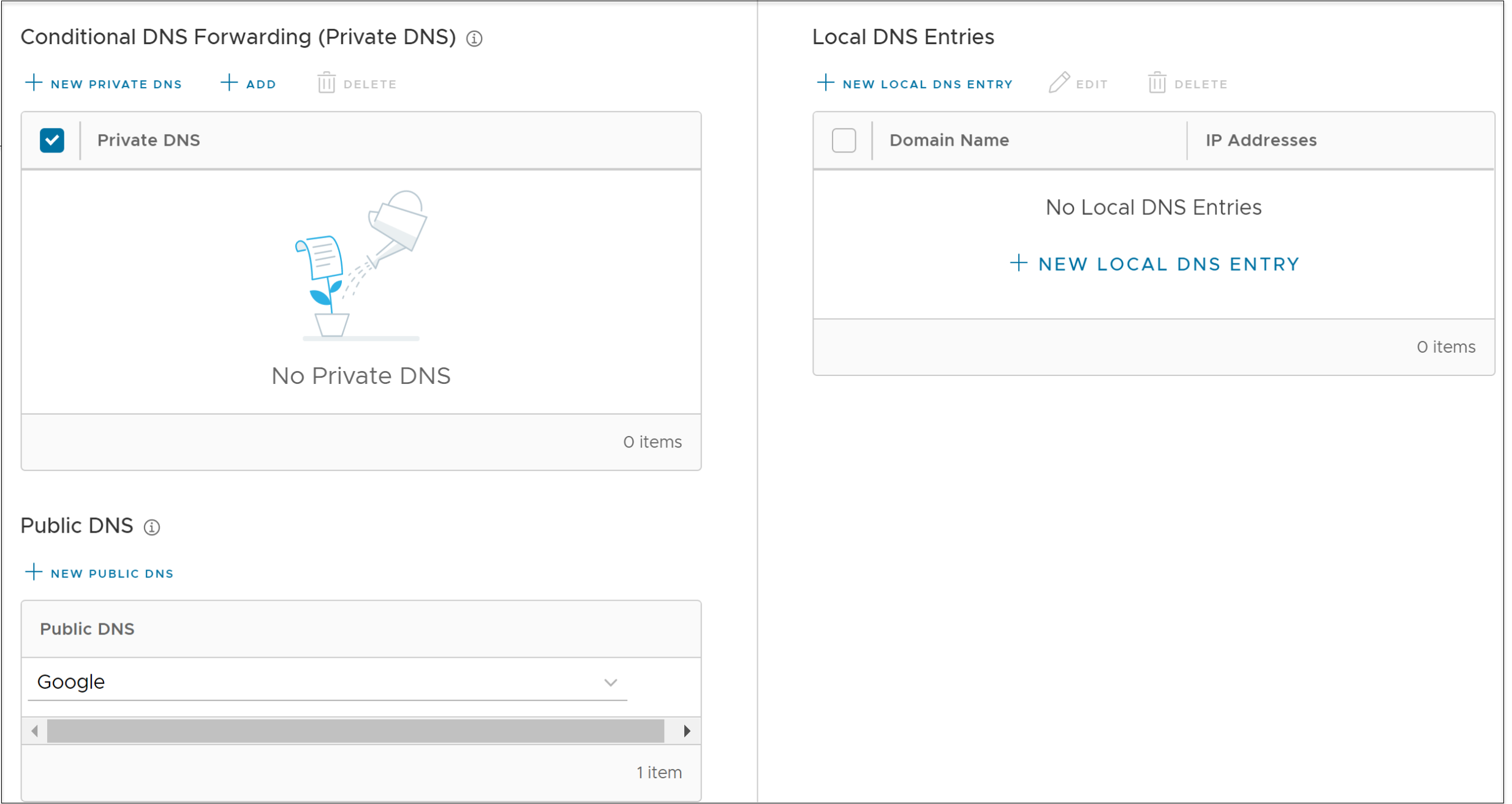
- 조건부 DNS 전달(개인 DNS)(Conditional DNS Forwarding (Private DNS)) 섹션에서 개인 DNS(Private DNS)를 선택하여 도메인 이름과 관련된 DNS 요청을 전달합니다. 기존 개인 DNS 서버를 드롭다운 메뉴에 추가하려면 추가(Add)를 클릭합니다. 삭제(Delete)를 클릭하여 선택한 개인 DNS 서버를 목록에서 제거합니다.
- 새 개인 DNS를 추가하려면 새 개인 DNS(New Private DNS)를 클릭합니다.
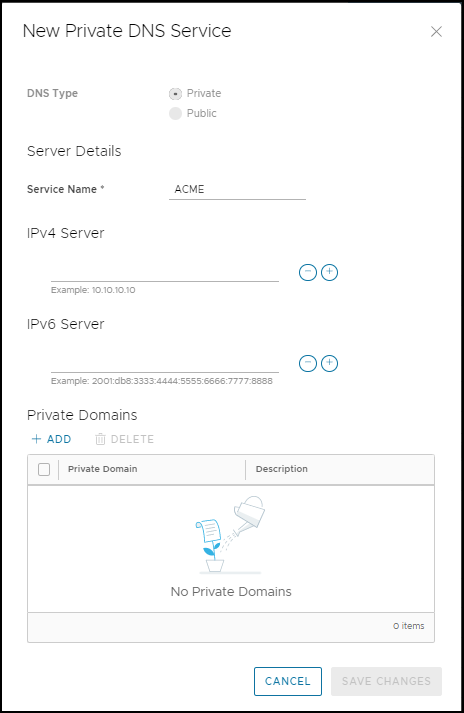
- 사용 가능한 옵션은 다음과 같습니다.
옵션 설명 DNS 유형 기본적으로 개인(Private)을 표시합니다. 이 옵션은 편집할 수 없습니다. 서비스 이름(Service Name) DNS 서비스의 이름을 입력합니다. IPv4 서버 IPv4 서버에 대한 IPv4 주소를 입력합니다. 더하기(+) 아이콘을 클릭하여 더 많은 IP 주소를 추가합니다. IPv6 서버 IPv6 서버에 대한 IPv6 주소를 입력합니다. 더하기(+) 아이콘을 클릭하여 더 많은 IP 주소를 추가합니다. 개인 도메인 추가(Add)를 클릭하고 개인 도메인 이름과 설명을 입력합니다. - 변경 내용 저장(Save Changes)을 클릭합니다.
- 공용 DNS(Public DNS) 섹션에서 도메인 이름을 쿼리하는 데 사용할 공용 DNS 서비스를 드롭다운 메뉴에서 선택합니다. 기본적으로 Google 및 OpenDNS 서버는 공용 DNS로 미리 구성되어 있습니다.
- 새 공용 DNS를 추가하려면 새 공용 DNS(New Public DNS)를 클릭합니다.
참고: 공용 DNS(Public DNS) 서비스는 동일한 VLAN 또는 라우팅된 인터페이스에서 DNS 프록시(DNS Proxy)를 활성화한 경우에만 VLAN 또는 라우팅된 인터페이스에서 활성화됩니다.
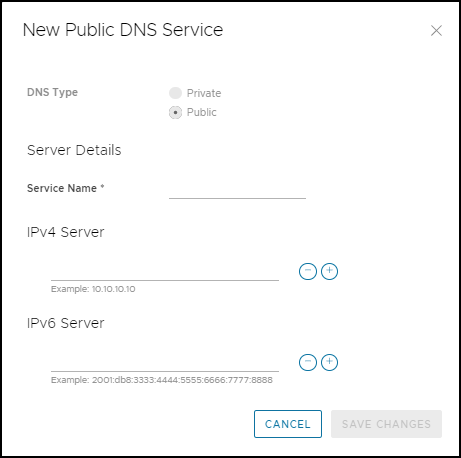
- 사용 가능한 옵션은 다음과 같습니다.
옵션 설명 DNS 유형 기본적으로 공용(Public)을 표시합니다. 이 옵션은 편집할 수 없습니다. 서비스 이름(Service Name) DNS 서비스의 이름을 입력합니다. IPv4 서버 IPv4 서버에 대한 IPv4 주소를 입력합니다. 더하기(+) 아이콘을 클릭하여 더 많은 IP 주소를 추가합니다. IPv6 서버 IPv6 서버에 대한 IPv6 주소를 입력합니다. 더하기(+) 아이콘을 클릭하여 더 많은 IP 주소를 추가합니다. - 변경 내용 저장(Save Changes)을 클릭합니다.
- 로컬 DNS 항목(Local DNS Entries) 섹션에서 편집(Edit)을 클릭하여 기존 로컬 DNS 항목을 편집합니다. 삭제(Delete)를 클릭하여 선택한 로컬 DNS 항목을 목록에서 제거합니다.
- 새 로컬 DNS 항목을 추가하려면 새 로컬 DNS 항목(New Local DNS Entry)을 클릭합니다.
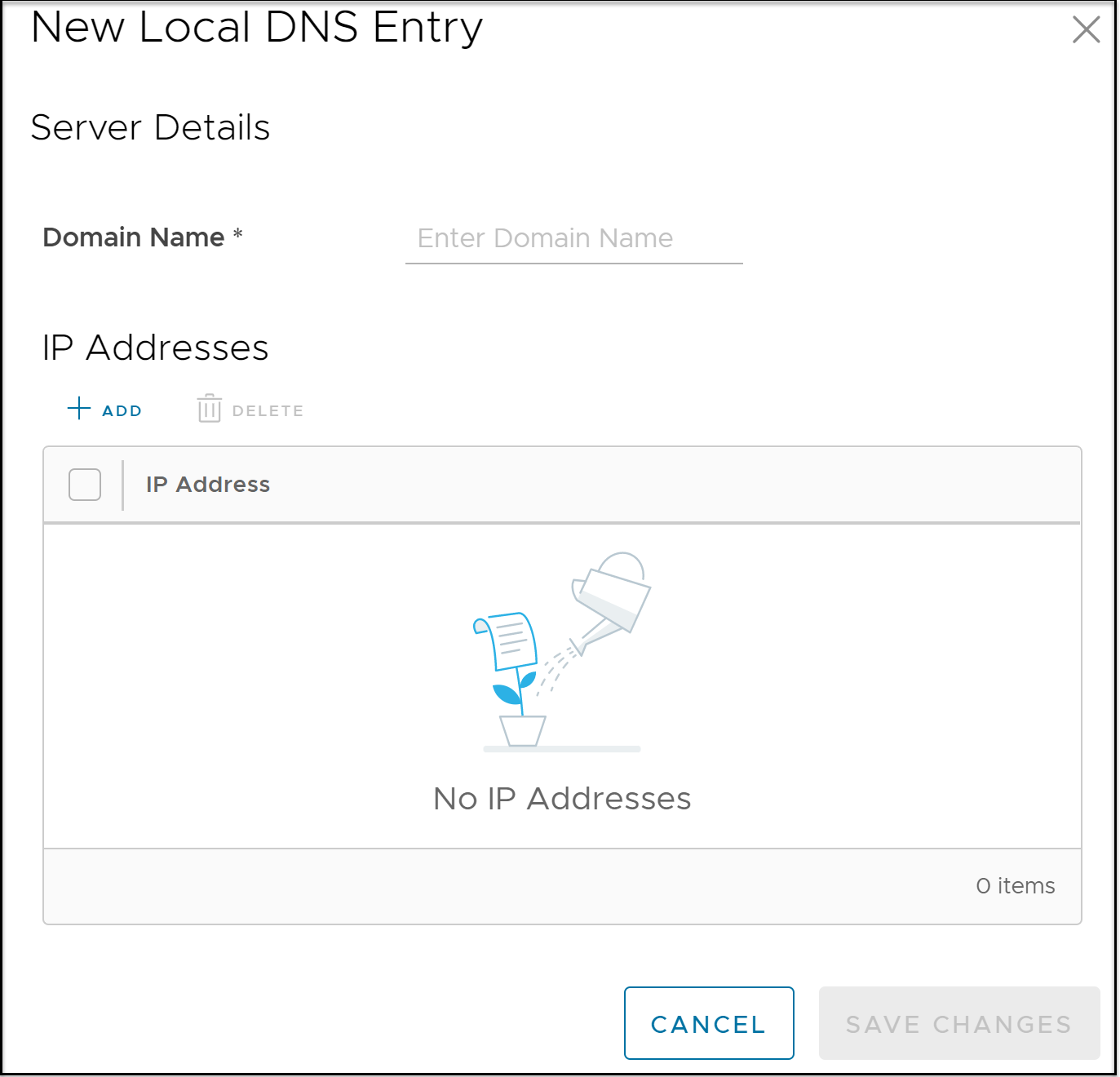
- 사용 가능한 옵션은 다음과 같습니다.
옵션 설명 도메인 이름 디바이스 도메인 이름을 입력합니다. IP 주소 IPv4 또는 IPv6 주소를 입력합니다. 추가 여러 IP 주소를 추가하려면 클릭합니다. 참고: 각 도메인 이름에 대해 최대 10개의 IP 주소를 추가할 수 있습니다.삭제 선택한 IP 주소를 삭제하려면 클릭합니다.
- 변경 내용 저장(Save Changes)을 클릭합니다.
- 개인 DNS(Private DNS), 공용 DNS(Public DNS) 및 로컬 DNS 항목(Local DNS Entries)을 구성한 후 디바이스(Device) 페이지에서 변경 내용 저장(Save Changes)을 클릭합니다.
DNS 설정은 프로필과 연결된 모든 Edge에 적용됩니다. Edge에 대한 DNS 설정을 재정의하도록 선택할 수 있습니다.
- 를 클릭합니다.
- Edge(Edges) 페이지에 기존 Edge가 표시됩니다.
- Edge에 대한 링크를 클릭하거나 Edge의 디바이스(Device) 열에서 보기(View) 링크를 클릭합니다.
- 선택한 Edge에 대한 구성 옵션이 디바이스(Device) 탭에 표시됩니다.
- 라우팅 및 NAT(Routing & NAT) 범주에서 DNS를 클릭합니다. 연결된 프로필에 대해 구성된 DNS 설정이 표시됩니다. 필요한 경우 재정의(Override) 확인란을 선택하고 DNS 설정을 수정할 수 있습니다.
- 소스 인터페이스(Source Interface) 드롭다운 메뉴에서 세그먼트에 대해 구성된 Edge 인터페이스를 선택합니다. 이 인터페이스는 DNS 서비스의 소스 IP가 됩니다.
참고: Edge가 트래픽을 전송하면 패킷 헤더에는 선택한 소스 인터페이스의 IP 주소가 있지만 패킷은 대상 경로를 기준으로 모든 인터페이스를 통해 전송될 수 있습니다.
- 필요한 설정을 업데이트한 후 디바이스(Device) 페이지에서 변경 내용 저장(Save Changes)을 클릭합니다.